Win10系统电脑屏幕变成红色的三种解决办法[多图]
教程之家
操作系统
Win10系统屏幕变成红色的怎么办?近日有用户反映,Win10系统电脑的屏幕全变成红色了,这是怎么回事?该如何解决?下面给大家介绍三种解决办法。
在进行以下方法前请先确认你的显示器没有问题~测试方法很简单,在显示屏开机时LOGO或笔记本开机时LOGO没有变成红色。(没进系统前)

方法一:更换显卡驱动
1、卸载Win10原有的显卡驱动卸载驱动后红屏估计就会消失了,如果是驱动引起的话;
2、然后使用驱动精灵或驱动大师重新安装显卡驱动程序,如安装上后出现红屏,你应该多试几个驱动版本,根据案案例Win10下 intel核显引起的红屏很多。
方法二:重新安装监视器
监视器就是显示器,也是使用驱动的,不过都是windows默认驱动
1、在设备管理器中查看点击监视器,看是否有个小叹号,黄色
2、双击监视器,在驱动程序界面,点击卸载;
3、卸载后重新启动win10系统即可解决问题;
方法三:颜色校准
1、桌面右键-显示设置-当前对话框-高级设置-分辨率下方-颜色校准。
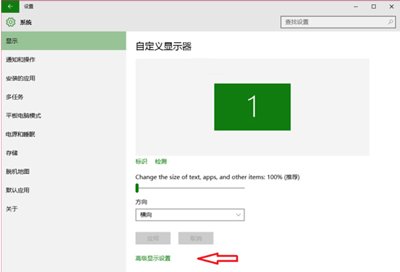
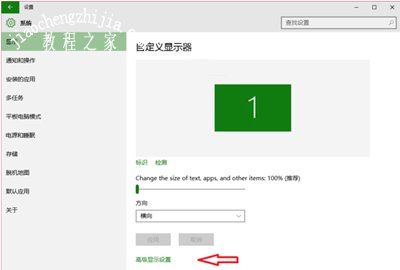

看校准颜色后红屏问题是否解决。
其他Win10系统常见问题:
Win10系统输入法只能输入英文的解决办法
重装Win10后应用商店打开就会闪退的解决办法
Win10系统Cortana小娜的重装方法
![笔记本安装win7系统步骤[多图]](https://img.jiaochengzhijia.com/uploadfile/2023/0330/20230330024507811.png@crop@160x90.png)
![如何给电脑重装系统win7[多图]](https://img.jiaochengzhijia.com/uploadfile/2023/0329/20230329223506146.png@crop@160x90.png)

![u盘安装win7系统教程图解[多图]](https://img.jiaochengzhijia.com/uploadfile/2023/0322/20230322061558376.png@crop@160x90.png)
![win7在线重装系统教程[多图]](https://img.jiaochengzhijia.com/uploadfile/2023/0322/20230322010628891.png@crop@160x90.png)

![台式电脑如何重装系统win7旗舰版[多图]](https://img.jiaochengzhijia.com/uploadfile/2023/0306/20230306113041297.png@crop@240x180.png)
![升级win11后怎么退回win10系统[多图]](https://img.jiaochengzhijia.com/uploadfile/2022/0401/20220401083727286.png@crop@240x180.png)
